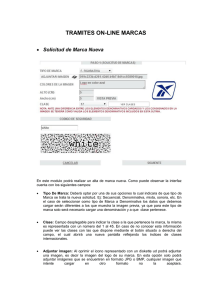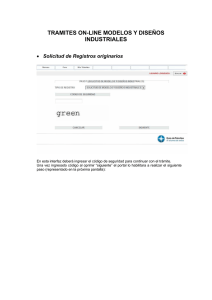Renovación De Marca - inpi
Anuncio
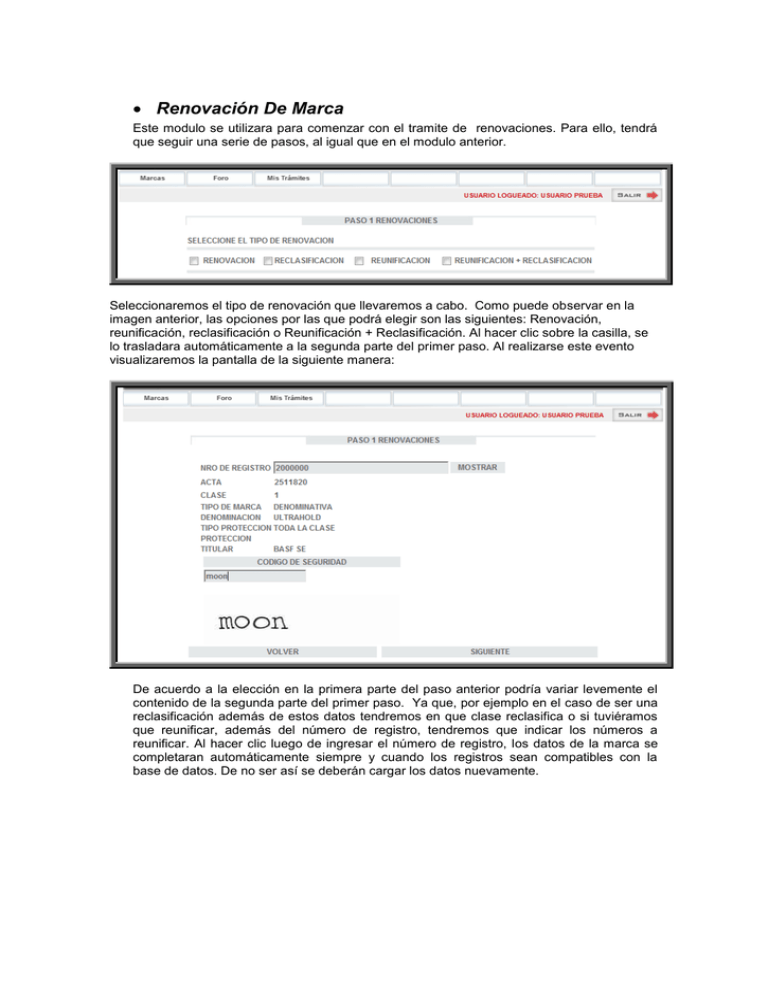
Renovación De Marca Este modulo se utilizara para comenzar con el tramite de renovaciones. Para ello, tendrá que seguir una serie de pasos, al igual que en el modulo anterior. Seleccionaremos el tipo de renovación que llevaremos a cabo. Como puede observar en la imagen anterior, las opciones por las que podrá elegir son las siguientes: Renovación, reunificación, reclasificación o Reunificación + Reclasificación. Al hacer clic sobre la casilla, se lo trasladara automáticamente a la segunda parte del primer paso. Al realizarse este evento visualizaremos la pantalla de la siguiente manera: De acuerdo a la elección en la primera parte del paso anterior podría variar levemente el contenido de la segunda parte del primer paso. Ya que, por ejemplo en el caso de ser una reclasificación además de estos datos tendremos en que clase reclasifica o si tuviéramos que reunificar, además del número de registro, tendremos que indicar los números a reunificar. Al hacer clic luego de ingresar el número de registro, los datos de la marca se completaran automáticamente siempre y cuando los registros sean compatibles con la base de datos. De no ser así se deberán cargar los datos nuevamente. Al igual que el modulo anterior tendremos la obligación de completar la información correspondiente a la titularidad de la marca, por default el sistema le traerá los registros que actualmente se encuentra cargado en el sistema. En el caso de agregar más titulares, lógicamente el total de los porcentajes deberá ser modificado, como también se deberá completar la información para cada uno de esos titulares. Al determinar los titulares de la marca, podemos comenzar con el paso tres (protecciones). Como ya hemos visto, al indicar el tipo de protección de la renovación notaremos que al seleccionar como tipo a “excepto lo siguiente” o “solamente lo siguiente” se agregara un campo de productos en donde tendremos que determinar los productos o servicios que abarcara la categoría que hayamos elegido ya sean, exceptuados o los seleccionados a integrar a esa Clase. Por lo que lógicamente al elegir a toda la clase este campo no nos aparecerá. Finalmente si oprimimos nuevamente (como lo venimos haciendo hasta ahora) el botón “siguiente” nos encontraremos con el paso que sigue denominado gestión de trámites: La gestión de trámites es un término de carácter opcional, como varios de los que hemos visto en este instructivo y se podrá cargar mas de uno. Inicialmente la pantalla le mostrara los siguientes campos: Tipo de persona: Campo desplegable. Utilizado para determinar si la persona que realiza el trámite es un particular o pertenece a uno de los agentes identificados. En caso de ser particular deberá introducir el Nombre, en caso contrario solicitara el número de agente. Nombre / número de agente: Dentro de este ítem tendremos que poner el nombre y apellido de quien realiza el trámite. Si en el campo anterior hemos seleccionado agente y conocemos su numero identificatorio podremos seleccionarlo de la lista que se abrirá en otra ventana mas pequeña. Carácter: Determinamos el carácter de la persona (Apoderada, Gestor de negocios, etc.) Email: Esta opción es opcional, para un futuro caso de comunicación entre el gestor del trámite y el INPI. Poder inscripto en el INPI: Esta opción será utilizada para indicar si tiene un poder inscripto en el inpi. Si no tuviéramos el poder, la imagen se vería de la misma manera que en la pantalla anterior. En cambio, si tuviéramos un poder inscripto en el INPI se le solicitara que indique el número de poder para poder identificarlo. Si oprimimos nuevamente (como lo venimos haciendo hasta ahora) el botón “siguiente” o “seguir sin cargar” nos encontraremos con el paso que sigue denominado Datos complementarios: Finalmente en el paso siete se completa con las observaciones, si renuncia o no renuncia a las acciones judiciales y a diferencia de la solicitud nueva de marca en este paso vamos a contar con que la declaración jurada tiene carácter obligatorio. Debemos consignar las clases en las cuales se uso y si la misma se hizo para: 1. La comercialización del producto 2. La prestación del servicio 3. Designación para la actividad Por ultimo debemos detallar la opción elegida. Esta solicitud nos indica que hemos terminado con los pasos del tramite y que la solicitud esta lista para que le generemos el Vep (Volante electrónico de pago). Como puede ver, este formulario es de carácter informativo y corresponde a la solicitud de marca que acabamos de renovar. El proceso le asigna un numero de orden Web, tipo de tramite y usuario que realizo la solicitud (el usuario corresponderá a quien se encuentre logueado) y el importe que tendremos que abonar. Al igual que en la solicitud de marcas nuevas, podrá adjuntar documentación respaldatoria. Luego de verificar estos datos, si tuviésemos que realizar varias operaciones como esta podremos cargar una nueva solicitud de marca nueva o finalizar la tarea.